CAD中箭头怎么画?快捷键是什么?发布时间:2021年07月14日 11:34
CAD中有许多作图的工具,可以创建不同样式的图形或形状,线段,椭圆,圆角这些我们都学会了,有没有小伙伴知道CAD中箭头怎么画?其实在CAD中没有能够直接画箭头的工具,我们需要用其他的图形进行转换,或者是其他命令创建出箭头样式,具体的方法快跟上来学习吧。
步骤如下:
1.如图所示,打开cad软件,进入绘图界面。在下方的命令栏输入命令“pl”,点击回车。
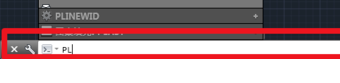
2.然后在图纸上点击两个端点,画出一条线段。点击下面命令行里面的“宽度”,或者在后面输入“w”。输入合适的起点宽度,我们以100为例,这个数值是任意的,然后点击回车。终点宽度我们设置为0,然后点击回车,箭头就出现了。
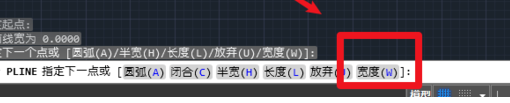
3.除了直线箭头还有曲线箭头,同样在命令行输入“pl”,然后点击第一个点。

4.然后在下方,选择“圆弧”,直接点击它即可。点击第二个点,这样就能画出一个圆弧。同样的,这次还是点击下方的“宽度”,设置起点和终点的线段宽度。
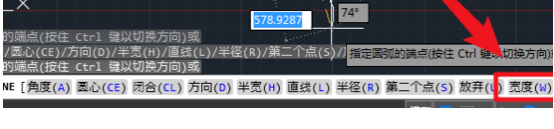
5.最后在合适的位置点击左键,我们就绘制了曲线箭头。

今天为大家列举的箭头绘制方法大家掌握的如何,操作重点就是选择起始端点,设置完成后轻点底部的宽度,设置起点宽度,输入数值,之后按下回车键,输入端点宽度,按下回车键。图形是实现cad操作的基础,希望大家掌握今天的课程,课下也要及时复习预习。
本篇文章使用以下硬件型号:联想小新Air15;系统版本:win10;软件版本:CAD 2020。
特别声明:以上文章内容仅代表作者wanrong本人观点,不代表虎课网观点或立场。如有关于作品内容、版权或其它问题请与虎课网联系。
相关教程
相关知识
500+精品图书
20G学习素材
10000+实用笔刷
持续更新设计模板

























